Guia sobre a remoção de LockedByte ransomware (desinstalar LockedByte ransomware)
LockedByte ransomware vírus é um dos exemplos mais recentes que ataca sistemas operacionais e persegue o objetivo de criptografia de arquivo. Esta variante usa uma rotina relativamente rara de estragar arquivos: criptografia XOR. Carga útil dessa infecção, determinou-se que seja LockedByte.exe que inicia não só a corrupção de arquivos, mas também configura um bloqueio de tela-para impedir que os usuários acessem seus sistemas operacionais totalmente. Depois de investigar o arquivo .exe, notamos que os hackers descreveram-o como um WindowsFormsApplication1. Também conseguimos aprender que dados criptografados não vai ser anexado com a mesma extensão. Parece que a extensão que é usado para marcar dados corrompidos Digitas é completamente aleatório. Arquivo codificado pode ser algo como isto: Picture. jpg. [aleatório].
O tela-armário que configura este vírus fornece instruções breves para uma vítima a seguir. A infecção se apresenta e indica que 1000 dólares de E.U. são a soma a ser convertido em moeda bitcoin. De acordo com as taxas atuais, seria 0.44927 BTC. Esta taxa deve ser enviada para 17UomAvt4YEDwNYdpFjotdm7CV1i8jJ16Q bitcoin carteira, mas há realmente nenhuma maneira de comunicação que hackers que o resgate seja pago. Geralmente, um endereço de e-mail poderia ser indicado como partido contatar após o resgate foi pago. Temos fortes suspeitas que esses hackers estão apenas brincando e não descriptografar arquivos. Uma maneira ou outra, sempre apagar LockedByte ransomware o mais rápido possível.
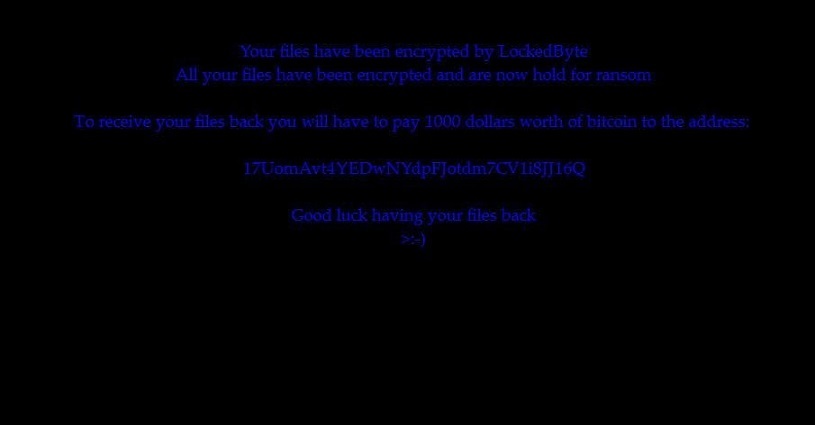
Download ferramenta de remoçãoremover LockedByte ransomware
Isto é claramente apenas um embuste cruel para roubar dinheiro das vítimas. Bandidos, provavelmente não tem a menor intenção de realmente Descriptografando arquivos que codifica seu ransomware. Outra razão para não pagar é o fato de que os pesquisadores de segurança explicaram que esta amostra é descriptografar. Se inicia atividade mais forte e há uma necessidade de uma ferramenta de decodificação, há uma boa chance de que essa ferramenta será produzida.
Outros aspectos desta amostra não diferem das versões que veio antes dele. A carga terá presumivelmente os direitos para iniciar mudanças nas chaves de registro do Windows. Pode haver outros comandos que prosseguirá o ransomware: exclusão de cópias de sombra de Volume por exemplo.
Vamos começar esta seção, explicando as técnicas de recuperação de arquivos universal que podem ser aplicadas a qualquer infecção ransomware. Em primeiro lugar, você deve verificar se o vírus conseguiu apagar todas as cópias de Volume de sombra. Se não, então há uma chance de ser capaz de recuperá-los. Além disso, você poderia tentar descriptografar arquivos com as ferramentas que já foram produzidos. Em alguns casos, essas ferramentas são funcionais. Por outro lado, se esta variante específica do ransomware ataca, você deve entrar em contato com pesquisadores de segurança e informá-los que há uma necessidade para um software livre arquivo-descriptografia.
Como remover LockedByte ransomware?
No entanto, há uma opção que é o mais atraente para nós e, com sorte, para você também. Se você tiver seus dados armazenados em armazenamentos de backup, então você será capaz de recuperar dados criptografados sem qualquer inconveniente. Nós devemos enfatizar que antes de tentar recuperar dados, você deve remover totalmente LockedByte ransomware.
Se não o fizer, há uma boa chance que a criptografia vai voltar a ocorrer e afetar os executáveis que Obtida de um armazenamento de backup. Para se livrar de todos os executável malicioso sucesso, é aconselhável executar uma varredura com uma ferramenta de anti-malware. AntiMalware encontrará LockedByte vírus e removê-lo. Exclua o LockedByte ransomware o mais rápido possível.
A carga de uma ransomware infecção pode ser entregue em um número de maneiras. Uma das técnicas populares para distribuir arquivos executáveis prejudiciais é adicioná-los para letras como anexos de e-mail. Se você receber uma mensagem estranha que instrui você baixar um anexo, certifique-se de que o remetente é confiável antes de fazer isso. Além disso, você deve evitar sites desconhecidos que poderiam estar interessados em inserir automaticamente cargas de ransomware em seu sistema operacional.
Aprenda a remover LockedByte ransomware do seu computador
- Passo 1. Como excluir LockedByte ransomware de Windows?
- Passo 2. Como remover LockedByte ransomware de navegadores da web?
- Passo 3. Como redefinir o seu navegador web?
Passo 1. Como excluir LockedByte ransomware de Windows?
a) Remover LockedByte ransomware relacionados ao aplicativo do Windows XP
- Clique em iniciar
- Selecione painel de controle

- Escolha Adicionar ou remover programas

- Clique em LockedByte ransomware software relacionados

- Clique em remover
b) Desinstalar o programa relacionadas LockedByte ransomware do Windows 7 e Vista
- Abrir o menu iniciar
- Clique em painel de controle

- Ir para desinstalar um programa

- Selecione LockedByte ransomware relacionados com a aplicação
- Clique em desinstalar

c) Excluir LockedByte ransomware relacionados ao aplicativo do Windows 8
- Pressione Win + C para abrir a barra de charme

- Selecione Configurações e abra o painel de controle

- Escolha desinstalar um programa

- Selecione o programa relacionado LockedByte ransomware
- Clique em desinstalar

Passo 2. Como remover LockedByte ransomware de navegadores da web?
a) Apagar LockedByte ransomware de Internet Explorer
- Abra seu navegador e pressione Alt + X
- Clique em Gerenciar Complementos

- Selecione as barras de ferramentas e extensões
- Excluir extensões indesejadas

- Ir para provedores de pesquisa
- Apagar LockedByte ransomware e escolher um novo motor

- Mais uma vez, pressione Alt + x e clique em opções da Internet

- Alterar sua home page na guia geral

- Okey clique para salvar as mudanças feitas
b) Eliminar a LockedByte ransomware de Firefox de Mozilla
- Abrir o Mozilla e clicar no menu
- Complementos de selecionar e mover para extensões

- Escolha e remover indesejadas extensões

- Clique no menu novamente e selecione opções

- Na guia geral, substituir sua home page

- Vá para a aba de Pesquisar e eliminar LockedByte ransomware

- Selecione o seu provedor de pesquisa padrão novo
c) Excluir LockedByte ransomware de Google Chrome
- Lançamento Google Chrome e abrir o menu
- Escolha mais ferramentas e vá para extensões

- Encerrar as extensões de navegador indesejados

- Mover-se para as configurações (em extensões)

- Clique em definir página na seção inicialização On

- Substitua sua home page
- Vá para a seção de pesquisa e clique em gerenciar os motores de busca

- Finalizar LockedByte ransomware e escolher um novo provedor
Passo 3. Como redefinir o seu navegador web?
a) Reset Internet Explorer
- Abra seu navegador e clique no ícone de engrenagem
- Selecione opções da Internet

- Mover para a guia Avançado e clique em redefinir

- Permitir excluir configurações pessoais
- Clique em redefinir

- Reiniciar o Internet Explorer
b) Reiniciar o Mozilla Firefox
- Inicie o Mozilla e abre o menu
- Clique em ajuda (o ponto de interrogação)

- Escolha a solução de problemas informações

- Clique no botão Refresh do Firefox

- Selecione atualização Firefox
c) Reset Google Chrome
- Abra Chrome e clique no menu

- Escolha configurações e clique em Mostrar configurações avançada

- Clique em Redefinir configurações

- Selecione Reset
d) Redefinir Safari
- Inicie o navegador Safari
- Clique em Safari configurações (canto superior direito)
- Selecione redefinir Safari...

- Irá abrir uma caixa de diálogo com itens pré-selecionados
- Certifique-se de que todos os itens que você precisa excluir são selecionados

- Clique em Reset
- Safári será reiniciado automaticamente
* scanner de SpyHunter, publicado neste site destina-se a ser usado apenas como uma ferramenta de detecção. mais informação sobre SpyHunter. Para usar a funcionalidade de remoção, você precisará adquirir a versão completa do SpyHunter. Se você deseja desinstalar o SpyHunter, clique aqui.

